消除笔怎么用才能不把底图消掉?无痕消除笔使用技巧
发布时间:2024-05-31 17:56 星期五
在图片编辑和处理过程中,无痕消除笔是一个非常实用的工具,可以帮助我们去除图片上不需要的元素,如文字、水印、多余物体等。然而,使用无痕消除笔时,一个常见的挑战是如何确保在消除目标元素的同时,不破坏或影响图片的底图。以下是一些使用无痕消除笔的技巧,帮助你实现这一目标。

一、选择合适的消除笔工具
不同的图片编辑软件提供了不同的消除笔工具,例如无痕消除笔、AI绘图助手、图片编辑助手、PS等。在选择工具时,要注意其功能特点和使用方式,以确保能够精准地控制消除范围,避免误伤底图。
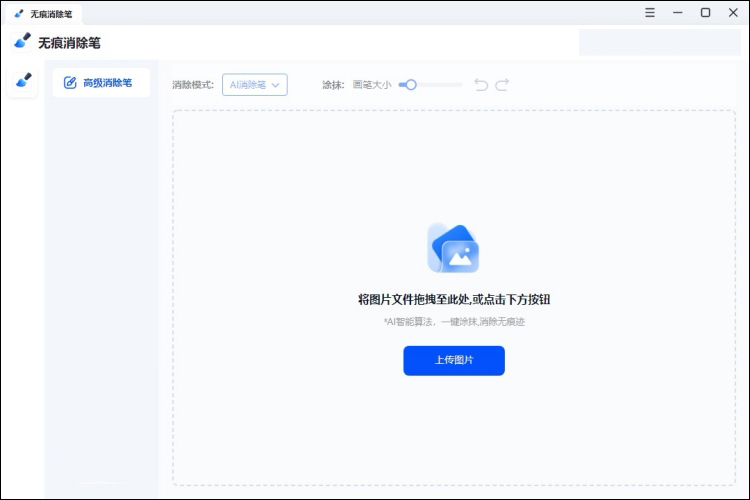
二、调整画笔大小和硬度
消除笔的画笔大小和硬度对消除效果有重要影响。较大的画笔可以快速覆盖大面积的目标元素,但可能导致边缘模糊,较小的画笔可以精细处理细节。同时,在消除笔中要选择贴合背景图的画笔进行消除瑕疵,比如无痕消除笔。
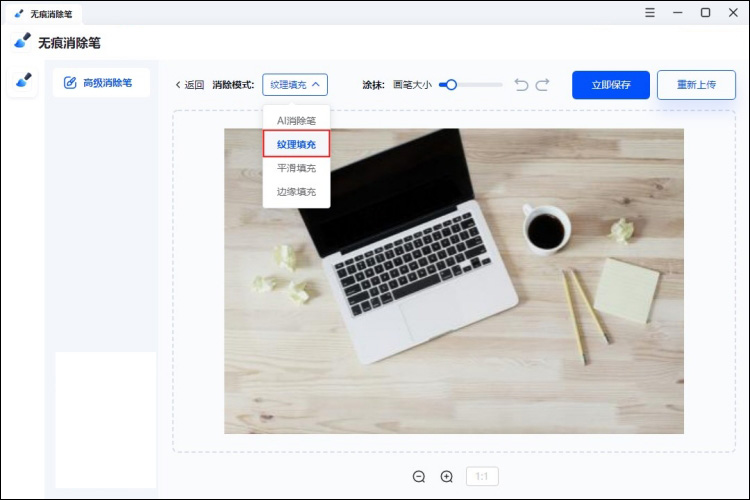
三、使用纹理消除笔功能
无痕消除笔提供多种消除笔模式。像案例中的图片选择【纹理消除笔】能更好的贴合背景图,还要对画笔大小进行调整,才能消除“纸团”素材并填充周围的背景,这样就不会影响到底图的清晰度和质感。
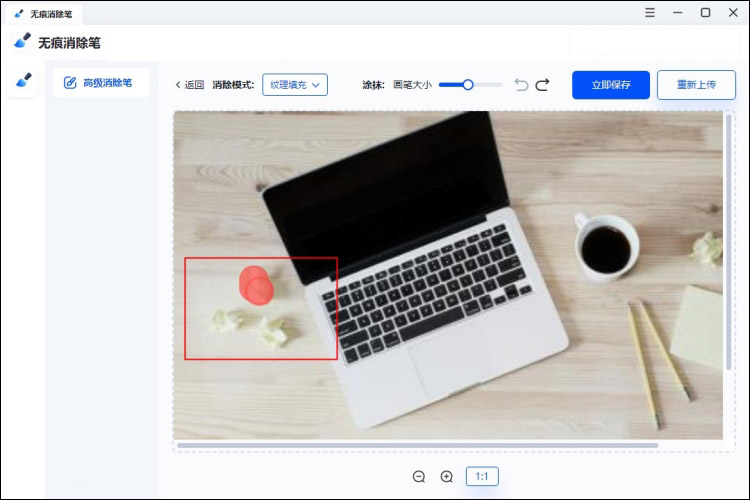
四、多次尝试和调整
由于每张图片的情况不同,因此在使用消除笔时可能需要进行多次尝试和调整。如果发现误伤了底图或消除效果不佳,可以使用撤销功能回到之前的步骤,重新进行操作。
同时,也可以尝试使用不同的消除笔工具、画笔大小,以获得更好的消除效果。在完成消除操作后,要记得保存图片并检查处理效果。
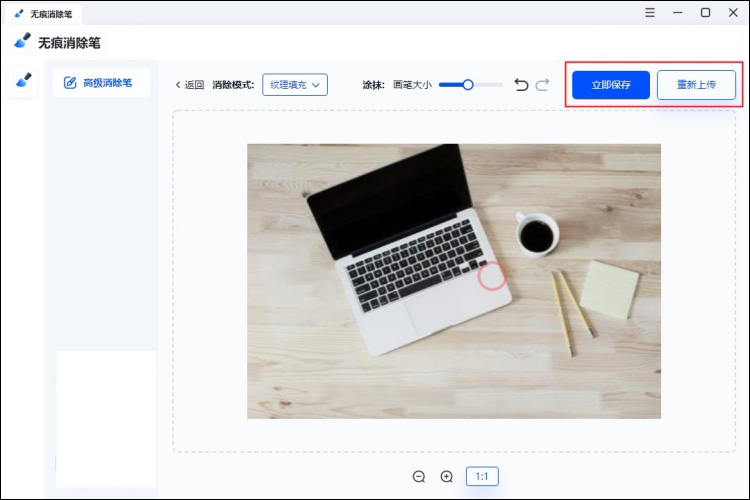
除此之外,大家还可以使用一些专业的图像处理软件,如AI绘图助手,同样是具备消除笔功能,在软件展示图中,我们能直观的看到它的功能,而这只是它的一部分功能。当然,这些软件的操作还是很简单的,都一键制作的图像编辑软件,最适合新手小伙伴使用了。
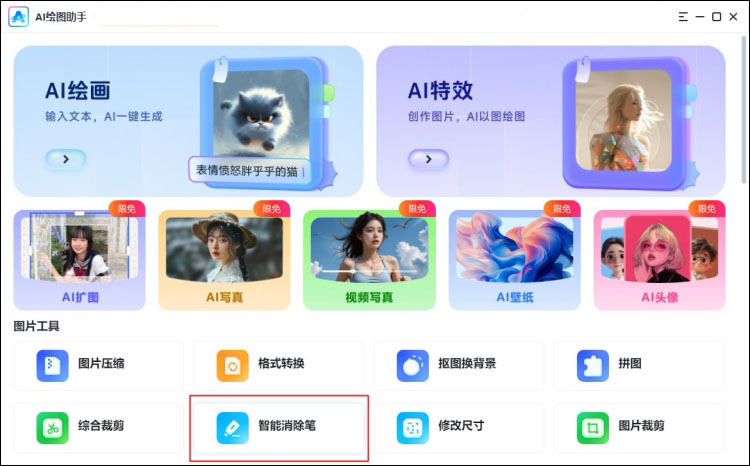
图片编辑助手与上述图片编辑软件一样提供了智能消除笔功能,也是一款多功能的图片编辑软件,适用于没有任何P图经验的小伙伴,它还拥有许多好玩的图片编辑功能,如AI写真、AI特效、AI扩图等等。操作十分的简单,感兴趣的小伙伴可以试试哦!
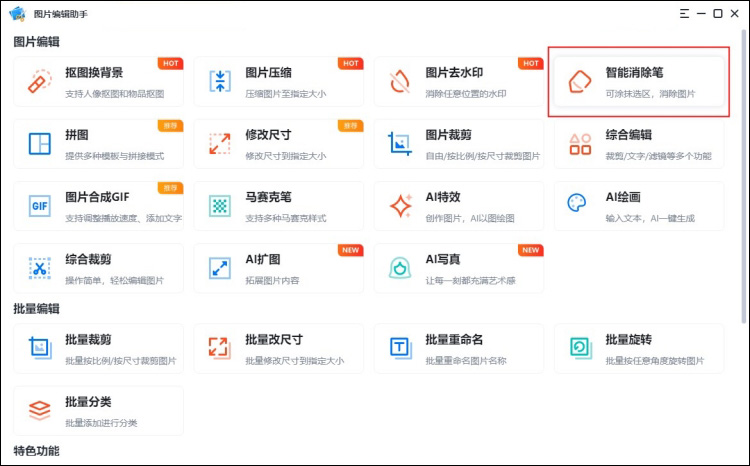
综上所述,使用无痕消除笔时需要注意选择合适的工具、调整画笔大小、使用智能消除笔、多次消除,即可轻松将图片的元素或瑕疵消除。通过掌握这些技巧并灵活运用它们,大家可以轻松实现无痕消除目标元素同时保护底图的效果。

